AWS Summit 会期中、スポンサー様は Kaltura プラットフォーム(AWS Summit Online Japan のイベントプラットフォーム)より直接リードレポートをダウンロードすることができます。
本レポートには、スポンサーへご自身の連絡先情報を提供することに同意し(オプトイン)、かつイベント期間中またはオンデマンド配信期間中に、自社のセッションページまたはランディングページを訪問した参加者の連絡先情報が含まれます。
リードレポートに含まれるもの︓
1. Page visit Report(お客様プロファイル)
本レポートには、スポンサーへご自身の連絡先情報を提供することに同意し(オプトイン)、かつイベント期間中またはオンデマンド配信期間中に、自社のセッションページまたはランディングページを訪問した参加者の連絡先情報が含まれます。
2. Entries Report(視聴&ダウンロード情報付きお客様プロファイル)
• 本レポートは、視聴したセッションや動画コンテンツ、ダウンロードした PDF 資料の情報付き、オプトイン済みのお客様プロファイルです。
• Entry ID(コンテンツ毎のユニーク ID)と Entry name(コンテンツ名)、添付ファイル(PDF 資料)のダウンロード件数が含まれます。
ご注意︓レポートに含まれるお客様プロファイルは、お客様がご登録時に入力した情報です。
レポートのダウンロード方法
1. AWS Summit Online Japan にご登録いただき、アカウントを認証して登録完了メールを受信されていることを予めご確認ください。
2. お持ちのスマートフォン等に Google Authenticator (Google 認証システム)アプリをインス
ト ールしてください。
• Play Store:
https://play.google.com/store/apps/details?id=com.google.android.apps.authenticator2& h%20l=en&gl=US
• App Store:
https://apps.apple.com/us/app/google-authenticator/id388497605
3. ご登録時のメールアドレスとパスワードで、AWS Summit Online Japan にログインしてくだ
さい。
リードレポートのダウンロード方法のご案内メール
1. Kaltura より送付されます「リードレポートのダウンロード方法のご案内」メールを開き、
「貴社の QR コード」をクリックしてください。
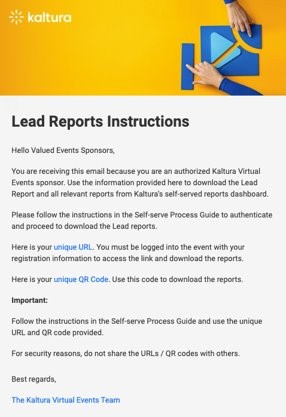
2. 表示された QR コードを、下記の通り Google Authenticator アプリで読み取ります。
3. + ボタンをクリックして >> QR コードを読み取る
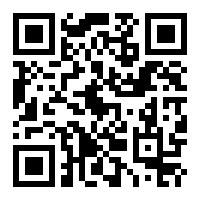
QR コードを読み取ると、Google Authenticator アプリにファイルダウンロード時に使用する 認証コードが 30 秒おきに表示されます。認証コードはレポートダウンロード時に使用します。
4. 「リードレポートのダウンロード方法のご案内」メールを開き、「貴社のダウンロード URL」
をクリックして、ダウロードページへアクセスしてください。
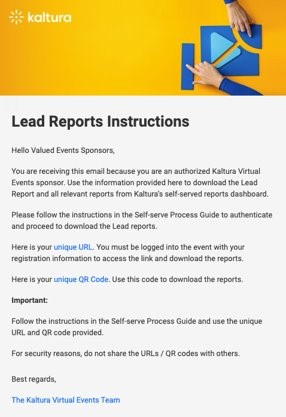
5. 「貴社のダウンロード URL」をクリックすると、下記のページが表示されます。
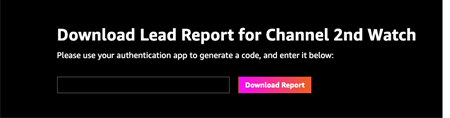
6. Google Authenticator アプリに表示された認証コードを入力してください。
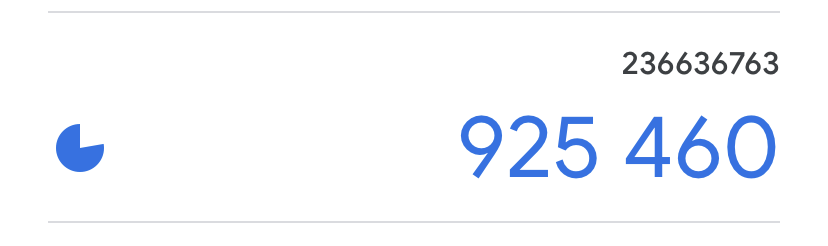
7. ‘Download Reports’(レポートをダウンロードする)をクリックしてください。
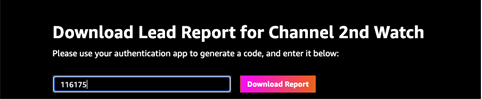
8. 二つのレポートを Zip フォルダでダウンロードしてください。
ダウンロード対応者
ダウンロード URL および QR コードは事前にダウンロード対応者としてご登録いただいた方のみにご提供いたします。(日本在住の方で 1 社 1 名)


